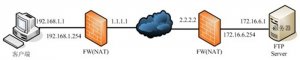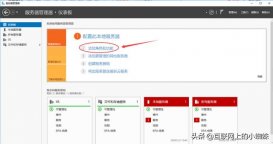在弹出的窗口中,点击“启用windows验证”即可,如下图:

然后在弹出的窗口中填写,AD的域名即可,如下图:
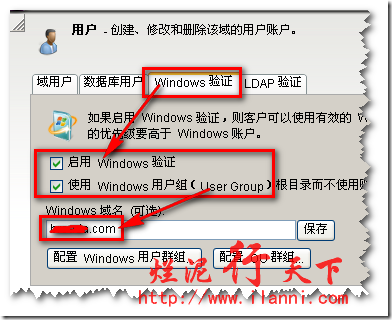
保存完毕后,点击“配置OU群组”,在弹出的窗口中填写与AD组织单位结构相同的名称如下图:
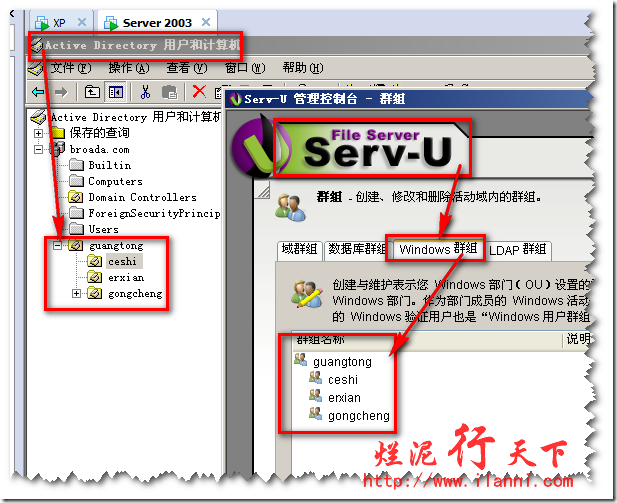
其中在配置此项过程中,我们可以建立相应的访问目录,及相应目录访问的权限:
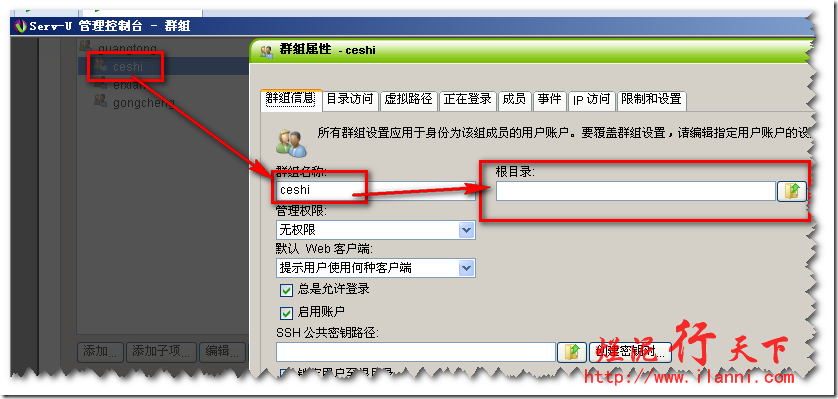
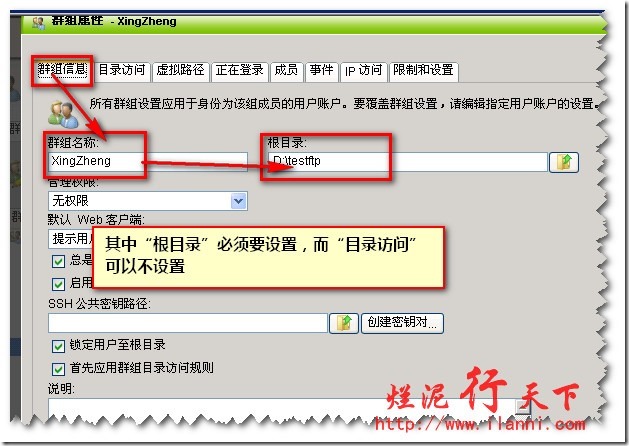
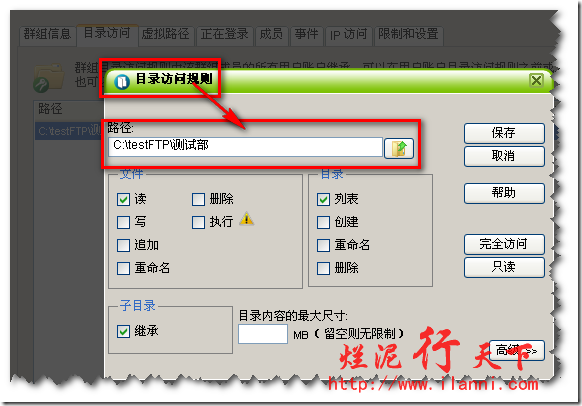
其中群组的“根目录”必须进行设置,而“目录访问”可以不设置。好了,以上设置完毕后。我们开始对FTP的相关访问目录进行设置了。我们现在的FTP根目录是 C:\testFTP,其中该目录下还有其他几个目录。如下图:
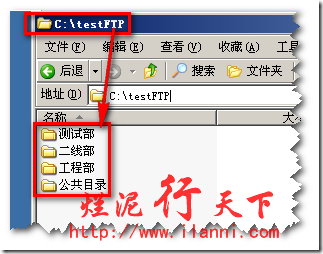
其中“testFTP”目录的NTFS权限是:
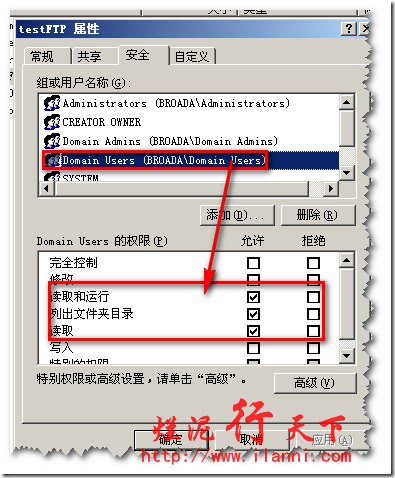
普通域用户是读取和查看的权限

目录“测试部”、“二线部”属于各自的组织单位的成员都能进行各自目录的全部权限。如下图:
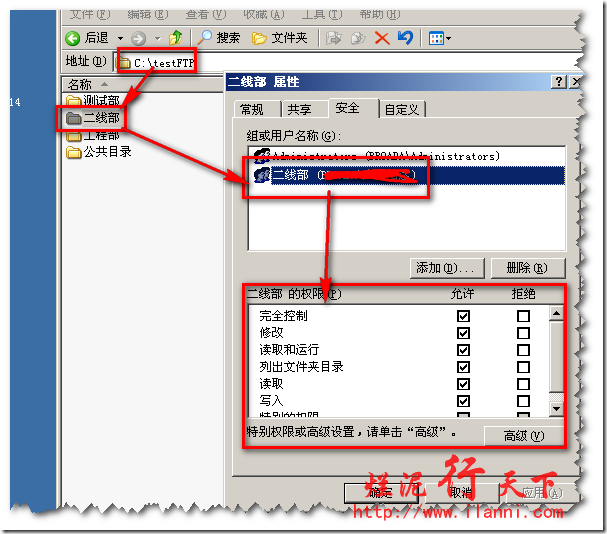
也许你会问,此图中怎么没有看到单独的用户访问权限呢?那是因为图中的“二线部”是一个组,这个就是AD中的一个组了。上图中权限是只要是AD的二线部组中的所有成员都可以对目录“二线部”进行相关的操作。
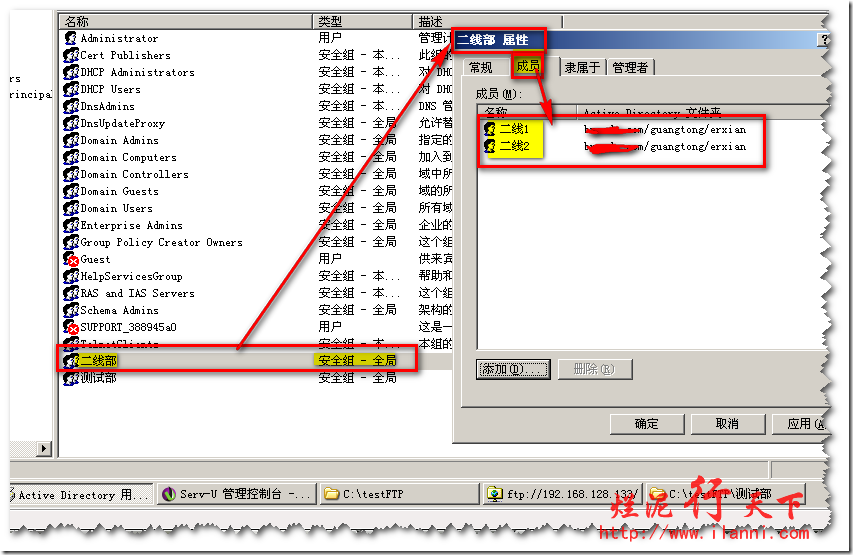
我们为什么要这样操作呢?主要是为了以后我们,操作的方便。如果新来一位人员,我们只需要添加一个新的账户,然后把他添加到该组中就可以了。以后他的权限,我们就不需要配置了。
好了以上终于配置完毕了,我们现在登陆客户端进行相关的测试吧。
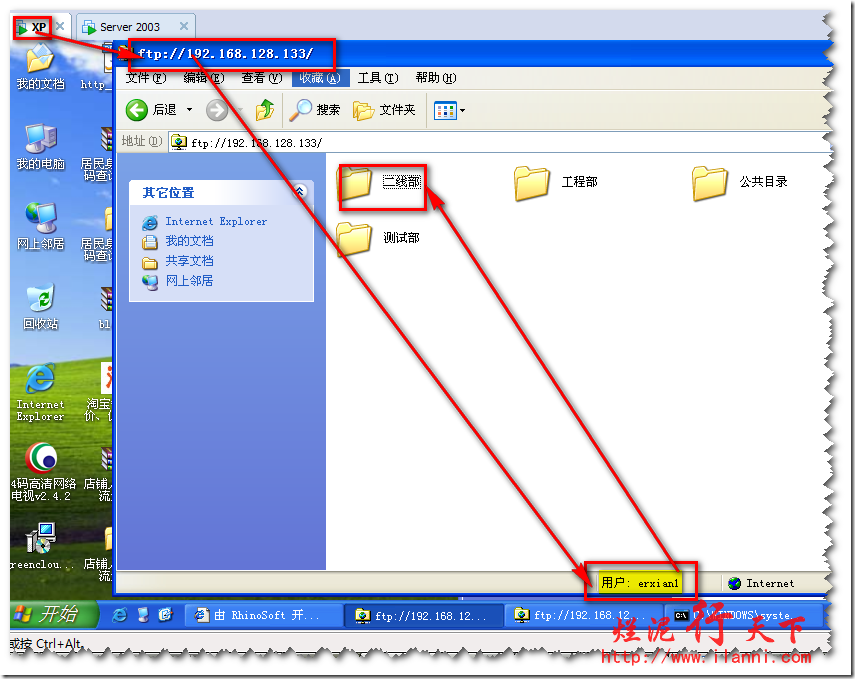
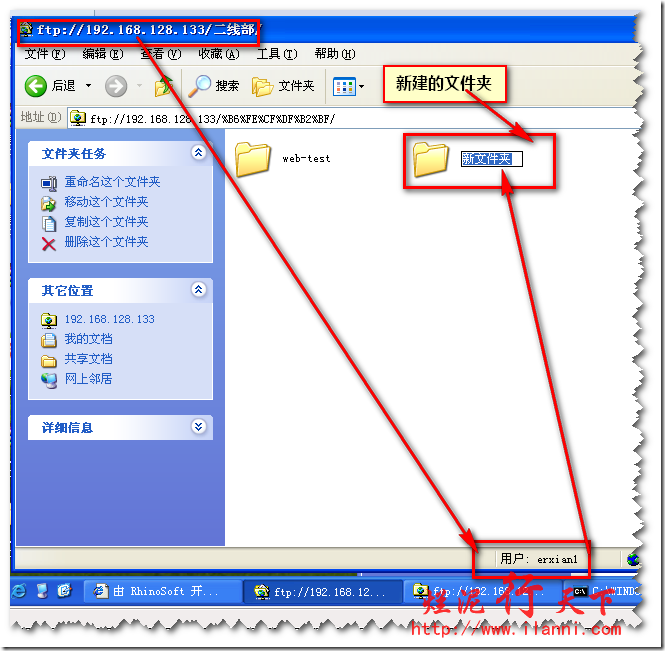
通过以上截图,我们可以知道现在“erxian1”用户,已经可以登陆FTP,同时还可以在“二线部”此目录下新建文件夹。那么我们此时切换到“测试部”目录下看看能不能进去。
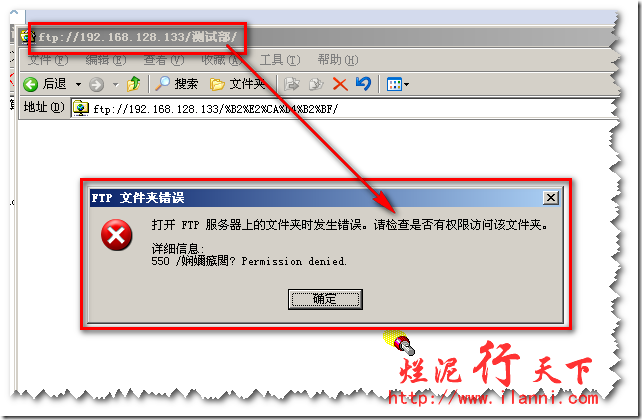
可以看到提示没有权限访问。那就说明我们的目的达到了,通过Server-U提供FTP服务,由AD来提供账户,由NTFS进行权限的设置。
PS:其实还有一个问题,那就是,Server-U和NTFS都可以设置权限,那么最后的权限到底是如何的呢?
这个问题,经过我测试最后的权限是叠加的……
本文出自 “烂泥行天下” 博客,转载请与作者联系!